遇到无法安装pycocotools的报错
今天在执行命令pip install pycocotools命令的时候遭遇了如下令人匪夷所思的错误:
网上试了很多种方法都失败了
在网上尝试了很多种方法去安装 pycocotools 都以失败告终,机缘巧合找到了一种方法,亲测可用。
自己拼凑摸索、亲测有效的一种方法
机缘巧合下自己拼凑了一种可用的方法,总结如下,希望大家少走弯路:文章来源:https://www.toymoban.com/news/detail-595531.html
- 先检查自己有没有下载
cython,numpy等等的一些依赖,没有的话pip install一下(我也不知道为什么一定要有numpy,但是反正没有就会报错)
jovyan@jupyter-rl2237:~/WZB/b$ pip install cython
jovyan@jupyter-rl2237:~/WZB/b$ pip install numpy
- 去官网或者官方的代码仓库下载pycocotools工具: (这些代码可以下载到任意目录下)这里推荐使用下方的命令去对应官方仓库的目录下载:
jovyan@jupyter-rl2237:~/WZB/b$ git clone https://github.com/cocodataset/cocoapi
Windows下接下来这样做
Windows 下的报错看起来是这样的,和Linux会有所不同: 文章来源地址https://www.toymoban.com/news/detail-595531.html
文章来源地址https://www.toymoban.com/news/detail-595531.html
- 直接在执行git clone的文件夹下接着执行
pip install pycocotools的命令此时就可以正常安装了。(这里其实不知道我之前在最终pip install之前有按照下面两个博客链接执行的操作有没有影响,这两个博客的内容就是要按照报错提示给出的那个网站链接 “Microsoft C++ Build Tools”https://visualstudio.microsoft.com/visual-cpp-build-tools/下载几个你可能没下载的VS的Build Tools,如下给出参考博客1:https://blog.csdn.net/Lc_001/article/details/129195335,参考博客2https://zhuanlan.zhihu.com/p/471661231二者选一方案即可,我选的是1) 代码的结构是这样的:
代码的结构是这样的:
- 有点小疑惑的点是只按照报错的提示的英文指引去网站下载VS 的Build Tools工具而没有
git clonepycocotools的源码到命令行工作目录下的话,pip install还是会报错的,不清楚其中的原理。但是这两步都做了,pip install pycocotools就没啥问题了。
Linux 下接下来这样做
- 打开到你需要的语言的API接口下,我估计是python,很多人用的是其python的API接口,所以接下来
cd cocoapi再cd PythonAPI
jovyan@jupyter-rl2237:~/WZB/b$ cd cocoapi
jovyan@jupyter-rl2237:~/WZB/b/cocoapi$ cd PythonAPI
- 直接利用
PythonAPI文件夹中自带的makefile编译,在命令行中直接输入make命令即可
jovyan@jupyter-rl2237:~/WZB/b/cocoapi/PythonAPI$ make
- 安装命令是
python setup.py build_ext install
jovyan@jupyter-rl2237:~/WZB/b/cocoapi/PythonAPI$ python setup.py build_ext install
- 等着他输出一会,成功后会有提示
Finished processing dependencies for pycocotools==xx.0,如图所示:
- 可再次使用pip install pycocotools的常规命令检测,发现确实就已经安装好。

到了这里,关于安装pycocotools工具(Windows/Linux系统通用)的文章就介绍完了。如果您还想了解更多内容,请在右上角搜索TOY模板网以前的文章或继续浏览下面的相关文章,希望大家以后多多支持TOY模板网!







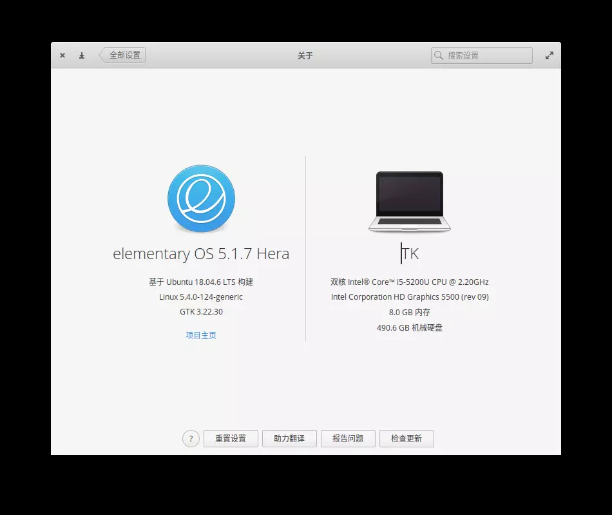
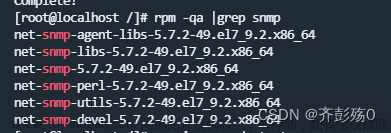

![[Linux] Windows安装Linux子系统教程](https://imgs.yssmx.com/Uploads/2024/02/700245-1.png)



